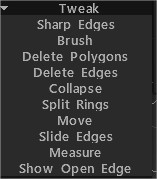
シャープエッジ:エッジをシャープとしてマークします。法線はこれらのエッジに沿って分割されます。
Brush:このツールはソフト選択と同様に機能します。ブラシ カーソルの中心に最も近い頂点は、外側のエッジの頂点よりも大きく動きます。 Shift キーを使用して頂点の間隔を滑らかにします。スムージング中に境界を維持する: このオプションを有効にすると、メッシュのスムージング中に境界が維持されます。 Shift キーを押して滑らかにします。\ すべてのグループを通じて: 表示されているすべてのグループを通じて操作します。\
ポリゴンを削除: ポリゴンをクリック (個別に) するか、ポリゴンに沿ってカーソルをドラッグして削除します。 CTRL キーを押したままにすると、接続されたポリゴンのセットが削除されます。
エッジの削除:エッジ、エッジ リング、またはエッジ ループを削除します。 CTRL キーを押したままにすると、エッジ ループ全体をすばやく選択して削除できます。
折りたたむ:端に LMB を押して折りたたむ。エッジ リングを折りたたむには、CTRL+LMB を使用します。
スプリットリング:エッジリングをラインで分割します。
移動: 頂点、エッジ、面を微調整します。
エッジをスライド: LMB を使用してエッジをスライドします。 CTRL+LMB でエッジ ループをスライドさせます。
測定:クリックして点を追加します。 SHIFT を使用して、線を水平、垂直、または斜めに揃えます。 ESC を押してメジャー ガイドの作成を停止します。新たにクリックすると、新しいガイドが開始されます。線と点をクリックして線を分割するか、点をドラッグします。メジャー ガイドは、他のツールで視覚的なマーカーまたはスナップ ガイドとして使用できます。
開いたエッジを表示:メッシュのエッジを赤で描画します。ダブルクリックしてポイントを消去します。近くのポイントを一緒に移動して、キャプチャしたポイントを消去します。既存の点または線から新しい線を開始する必要がある場合など、既存の点または線へのスナップを避けるには、CTRL を使用します。
 日本語
日本語  English
English Українська
Українська Español
Español Deutsch
Deutsch Français
Français Русский
Русский 한국어
한국어 Polski
Polski 中文 (中国)
中文 (中国) Português
Português Italiano
Italiano Suomi
Suomi Svenska
Svenska 中文 (台灣)
中文 (台灣) Dansk
Dansk Slovenčina
Slovenčina Türkçe
Türkçe Nederlands
Nederlands Magyar
Magyar ไทย
ไทย हिन्दी
हिन्दी Ελληνικά
Ελληνικά Tiếng Việt
Tiếng Việt Lietuviškai
Lietuviškai Latviešu valoda
Latviešu valoda Eesti
Eesti Čeština
Čeština Română
Română Norsk Bokmål
Norsk Bokmål